話題になってる「Remini」の『粘土加工』はもう試した?ゴールデンウィークに使いたいトレンド加工5つ
isuta / 2024年5月5日 12時0分
今回は、AI写真アプリ「Remini」の『粘土加工』や、「Instagram」のストーリースタンプに追加された『フレーム』機能など、最近話題になっている5つの加工テクニックをまとめてご紹介。
ゴールデンウィークのお出かけ先で撮影した画像などを、トレンド加工でかわいくアレンジしてみてはいかがでしょうか?
トレンド加工 その①「Instagarm」の『フレーム』スタンプ
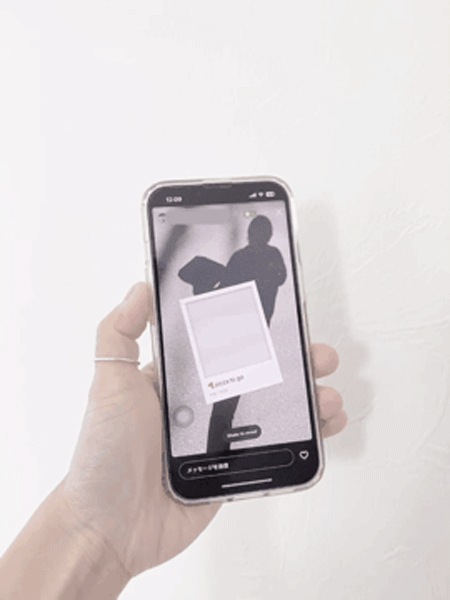
まずご紹介するのは、「Instagram」のストーリー機能に新しく追加された『フレーム』スタンプ。
本スタンプを使って投稿されたストーリーは、最初はポラロイド風のフレーム内に表示されるはずの画像が曇ってよく見えせん。
しかし閲覧者がスマホをシェイクすると、フレームにはめ込まれた画像がじんわり浮き出てくるんです…!
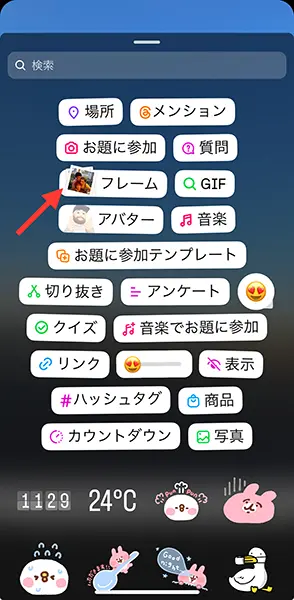
遊び心のある加工を試したい方は、スタンプトレーにある『フレーム』を選択すればOK。
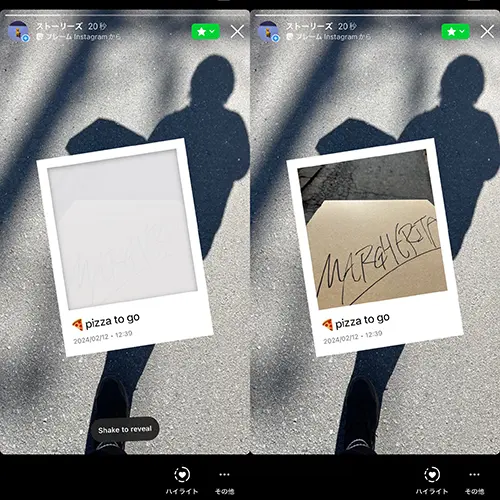
これまでとは一味違うスタイルでストーリーをシェアしたい方は、ぜひ本ツールを活用してみてくださいね。
『フレーム』スタンプは順次全ユーザーへと公開されていくため、アプリのアップデートをお忘れなく!
「Instagram」の『フレーム』スタンプ記事はこちら
トレンド加工 その②「Remini」を使った『粘土加工』
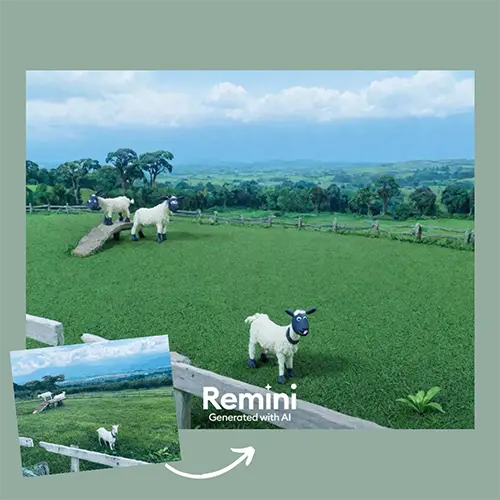
AI写真アプリ「Remini(レミニ)」の、『粘土加工』も話題ですよね。
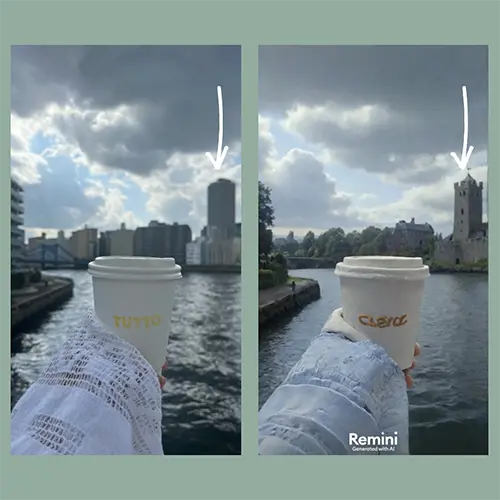
画像全体がクレイアニメのような世界観になるだけでなく、サンプル画像のように、背景のビルがお城にアレンジされるなど、一部分が予期せぬ仕上がりへとアレンジされるところも魅力になっています。
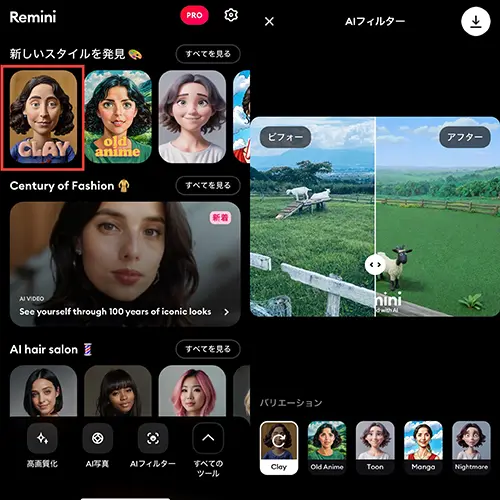
使い方はとっても簡単。
アプリの『新しいスタイルを発見』項目で『CLAY』フィルターを選び、加工したい画像をセレクトしましょう。
あとはAIが自動変換してくれるため、あっという間に完成!
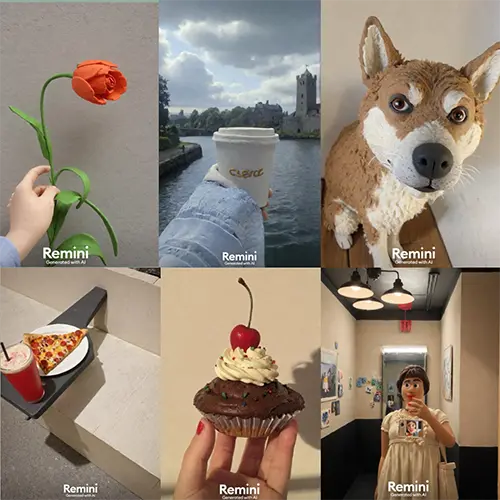
無料ユーザーの場合、1日最大5枚まで加工が行えるので、あれこれ加工してみてはいかがでしょうか?
「Remini」の『粘土加工』記事はこちら
トレンド加工 その③「Phonto」で『オリジナルフォント加工』

文字入れアプリ「Phonto」を駆使して、自分でカスタマイズしたテキストを画像に重ねる加工もかわいいから必見!
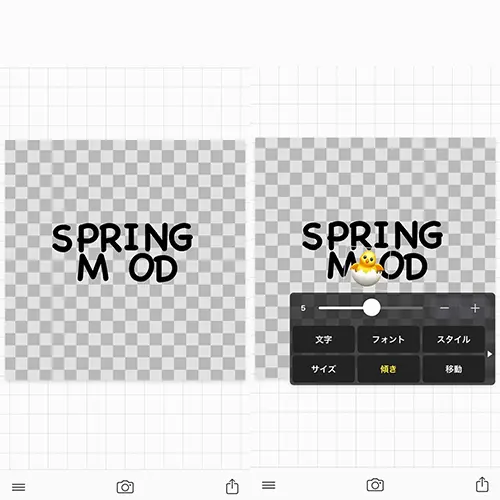
まず、「Phonto」で背景透過素材作りからスタートします。
次に好きなフォントを1文字ずつ配置。絵文字を文字代わりに使ってみるのも良いかもしれません。
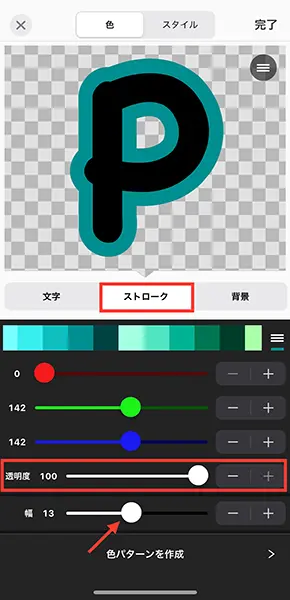
あとは、テキストカラーをアレンジしてみてください。
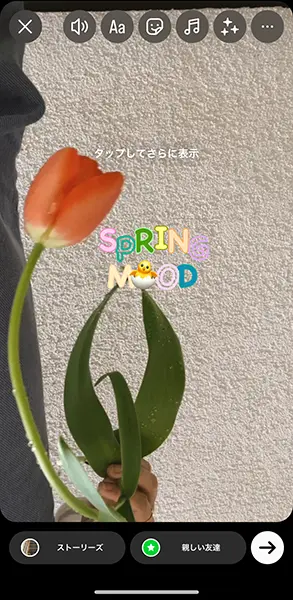
完成したテキストをPNGで保存すれば、写真や動画へきれいに重ねることができますよ。
「Phonto」の『オリジナルフォント加工』記事はこちら
トレンド加工 その④「CapCut」で作る『三分割加工』
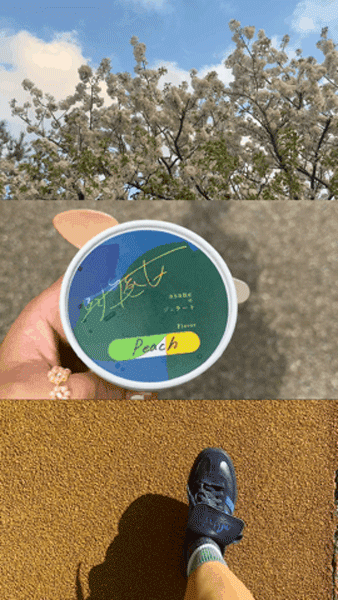
最近SNSで良く見かける画面を三分割した動画編集も、動画編集アプリ「CapCut」を使えば簡単に完成。
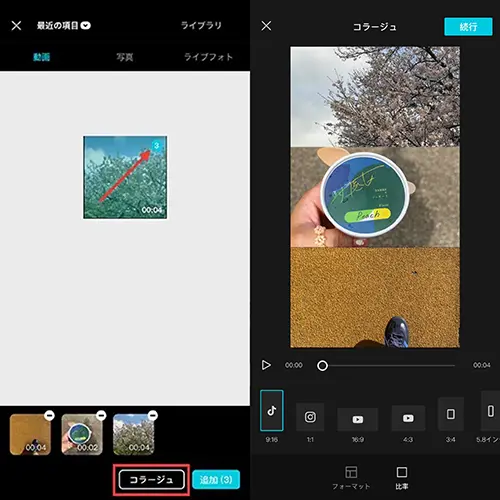
この加工で活躍してくれるのが、動画選択画面の右下に出てくる『コラージュ』機能です。
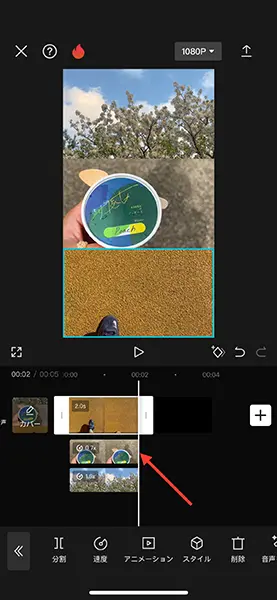
これで3つの動画がそれぞれ再生する、三分割動画が手軽に作成できますよ。
「CapCut」の『三分割加工』記事はこちら
トレンド加工 その⑤「CapCut」の『動く手書き文字加工』

「CapCut」の『描く』機能を使えば、動画内に文字やイラストを直接書き込んでいるような、ユニーク加工が楽しめます。
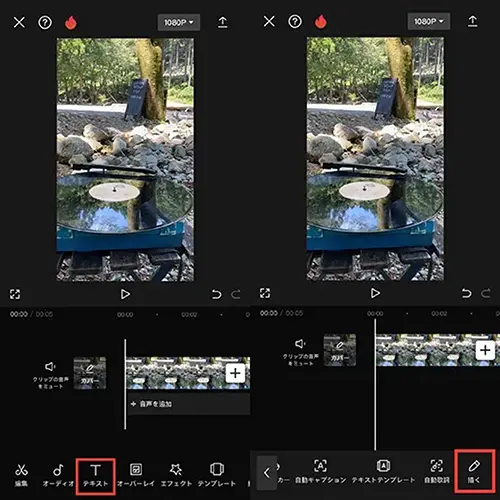
素材となる動画を用意したら、『テキスト』から『描く』へと進みましょう。
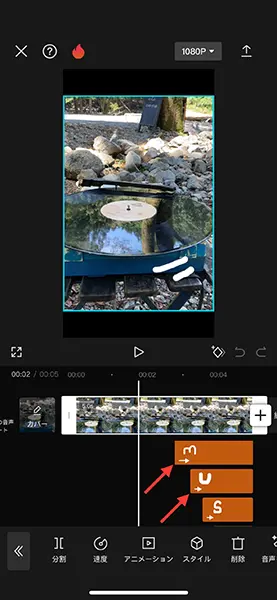
次に動画へ表示したいイラストや文字を、1つずつ書き入れていってください。
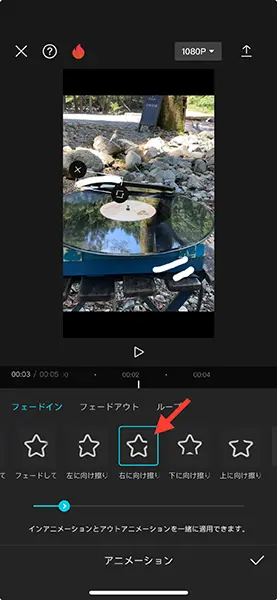
最後に書き終えた文字やイラストへ、『フェードイン』のアニメーションを加えればOK。
これで、動画へダイレクトに書き込んでいるように見える、冒頭のような映像ができあがります。
「CapCut」の『動く手書き文字加工』記事はこちら
5つのトレンド加工にチャレンジ
今回は、「Instagram」のストーリースタンプ『フレーム』、「Remini」で作る『粘土加工』、「Phonto」による『オリジナルテキスト加工』、「CapCut」の『三分割加工』と、『動き出す手書き文字加工』の5つをご紹介しました。
気になる加工が見つかった方は、ゴールデンウィークの隙間時間を使ってぜひ一度試してみてくださいね。
記事で紹介したアプリ
・「Remini」
iOS版はこちら
Android版はこちら
・「Phonto」
iOS版はこちら
Android版はこちら
・「CapCut」
iOS版はこちら
Android版はこちら
isutaのPOP UP STOREを下北沢で開催します!
2024年5月10日(金)~12日(日)の3日間、東京・下北沢にてisutaのポップアップストアを開催します!
テーマは『ごきげんチャージ at home』。おうち時間をごきげんにする、お香やラグ、マグカップ、オイルバームなど、センスフルなプロダクトが揃います。今回のisutaのポップアップストアで初お披露目となる新作アイテムも販売しますよ!
詳細は下記バナーをタップしてチェックしてね。
\TAP HERE/

外部リンク
この記事に関連するニュース
-
「CapCut」の無料フォントでかわいく文字入れする裏技。中国語や韓国語から気になる字体が見つかるかも!?
isuta / 2025年1月14日 18時0分
-
「Wink」で作るシームレスなコラージュ加工を試そ。フレームラインが曖昧になるかわいい仕上がりに大満足
isuta / 2025年1月6日 18時0分
-
2024年はどんなアプリが注目された?トレンド加工の宝庫「Meitu」、話題のフリマアプリ「digdig」など5選
isuta / 2024年12月29日 20時0分
-
2024年のトレンド加工はいくつ挑戦した?大流行した『バースデーカラームーン』や『粘土加工』など5選
isuta / 2024年12月29日 18時0分
-
【2024年版】Instagramの新機能を総まとめ!ストーリーズの隠し絵文字や便利になったDM機能など10選
isuta / 2024年12月28日 18時0分
ランキング
-
1食習慣でも、運動不足でもない…免疫学者が「これだけは避けて」と言う免疫力がヨボヨボになる生活習慣
プレジデントオンライン / 2025年1月21日 17時15分
-
2サイゼリヤには“ない”けど、ガストには“ある”ものとは。吉野家、ココイチをも凌駕…ガストが“使える店”に進化を遂げていた
日刊SPA! / 2025年1月21日 15時53分
-
3“あおり運転”してきた黒いハイエースの意外すぎる正体。運転手が青ざめた表情で平謝りするまで
日刊SPA! / 2025年1月21日 8時52分
-
4「住みたい都道府県」ランキング 3位「神奈川県」2位「東京都」…1位は“魚介類が新鮮”な都道府県がランクイン
オトナンサー / 2025年1月21日 19時10分
-
5「彼氏にしたくないダメ男の特徴」ランキング 3位「食べ方が汚い」2位「浮気性」…1位は“該当したら死活問題”な特徴
オトナンサー / 2025年1月21日 21時10分
記事ミッション中・・・
記事にリアクションする
![]()
記事ミッション中・・・
記事にリアクションする

エラーが発生しました
ページを再読み込みして
ください









